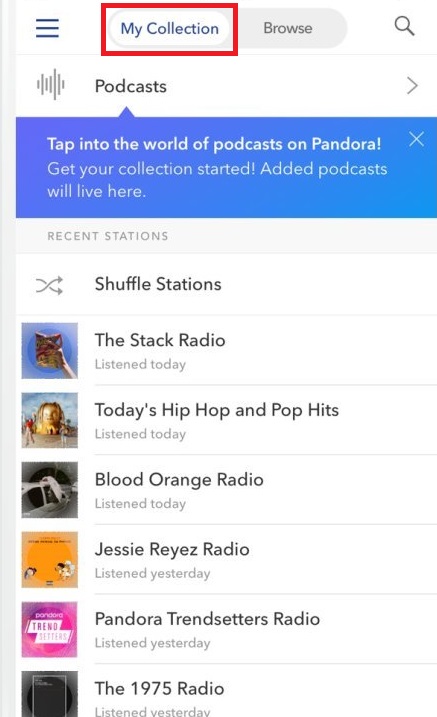Ved å bruke Pandora vil du ha muligheten til å streame musikk til enheten du velger, og nyte flotte låter uansett hvor du går. Men som du vet, er hovedsalgsargumentet til Pandora måten den lar deg oppdage sanger som har lignende egenskaper som de du liker. Den gjør dette gjennom sine "stasjoner", som i utgangspunktet er en form for automatiske anbefalinger.

Og det er dette som gjør Pandora fantastisk. Alle har en spilleliste de kommer tilbake til gang på gang. Men noen ganger kan de kjente låtene bli litt foreldede. Noen ganger vil du blande ting litt og se om noe annet kan tiltrekke deg interesse. Og selv om vi virkelig liker å høre på favorittlåtene våre, er det noen ganger enda bedre å få en helt ny sang til å blåse oss bort. Og Pandora gjør denne oppdagelsen mulig.
Derfor anbefales det sterkt å eksperimentere med forskjellige stasjoner og se hvor dette tar deg. For å oppmuntre til dette er det en enkel og problemfri prosess å lage dem. Det går imidlertid ikke alltid. Når dette skjer, vil du sannsynligvis slette stasjonen som rett og slett ikke spiller musikken du vil høre. Heldigvis er dette også en ganske enkel prosess.
Vi vil vise deg nøyaktig hva du trenger å gjøre for å gjøre enhver uønsket stasjon til fortiden. Og vi vil også dekke alle tre plattformene Pandora er tilgjengelig på.

Sletting av Pandora-stasjoner på Android eller iOS
Som nevnt er det ikke en komplisert prosedyre å slette stasjonene dine.
- For å starte, bare start appen ved å trykke på ikonet - du vil sannsynligvis ha det på startskjermen.
- Deretter må du gå til listen som viser alle stasjonene du har. Du kan gjøre dette ved å gå til Min samling seksjon. Det er flere måter å organisere samlingen din på, og noen alternativer er kun tilgjengelige for Premium-brukere.
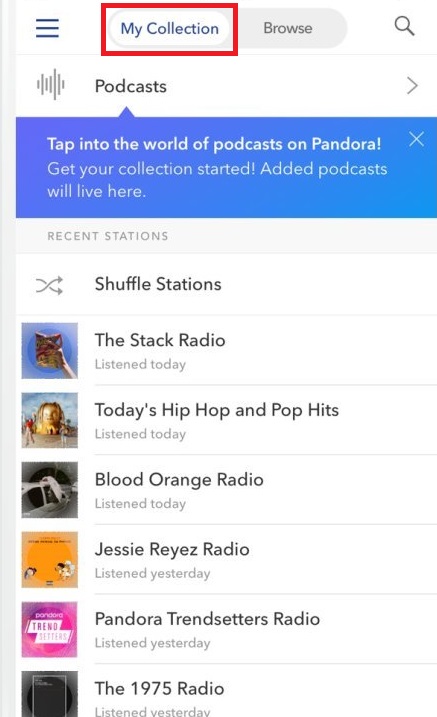
- Det er faktisk her fremgangsmåten vil være litt forskjellig avhengig av om du har en premiumkonto. Hvis du bruker gratisversjonen av appen når du ser stasjonen du vil slette, trykk og hold fingeren på den i et sekund eller to. De som bruker Plus-versjonen vil trykke på den uthevede Samle inn hake.
- Nå, trykk Slett.
Det er det, stasjonen skal nå slettes fra samlingen din.
Sletting av Pandora-stasjoner på en iOS-enhet
I likhet med Android-trinnene, la oss dekke sletting av en stasjon på en iOS-enhet.
Gratis abonnenter
- Åpne Pandora-appen og gå til Min samling.
- Sveip nå stasjonen du vil slette til venstre.
- Plukke ut Slett fra alternativene.
Premium-abonnenter
- Igjen, åpne Pandora-appen og gå til Min samling.
- Deretter trykker og holder du stasjonen.
- Trykk nå på Samlet hake.
- Velg deretter Slett.
Prosessen er nesten identisk med en Android-enhet, noe som gjør det lettere å navigere gjennom appen ved hjelp av flere enheter.
Slette Pandora-stasjoner når du er på en datamaskin
Akkurat som instruksjonene ovenfor, er denne prosessen like enkel hvis du bruker en datamaskin.
- Start med å gå til Pandoras nettside som vanlig (//www.pandora.com). Når nettstedet laster inn, sørg for at du er logget på.
- Deretter ser du nær toppen av siden, og du bør se en fane som heter Min samling, klikk på den.
- Hold nå musepekeren over stasjonen du vil slette og klikk på de tre prikkene.
- Etter det er det bare å velge Fjern fra samlingen din, og stasjonen vil være borte (men pass på at du ikke er i Tilfeldig rekkefølge eller Spiller nå modus når du prøver dette).
Vi har bare en ekstra merknad her. Noen ganger kan en stasjon du sletter dukke opp igjen på listen. En mulig årsak til dette er nettadressen du bruker for å få tilgang til Pandora. Spesielt kan det være et problem med bokmerket.
Fordi du sannsynligvis ikke har lyst til å skrive inn hele adressen hver gang, er det sannsynlig at du ganske enkelt har bokmerket den. Det bokmerket trenger imidlertid bare å føre til //www.pandora.com – det skal ikke være noe annet her. Hvis det er det, kan det skape et problem med slettede stasjoner. Så hvis dette skjer med deg, sjekk bokmerkene dine.
Siste ord
Som nevnt er det enkelt å slette Pandora-stasjonene dine - det tar bare noen få klikk eller trykk. Du tenker sannsynligvis på å gjøre dette for å gjøre listen enklere å navigere. Det er flott å ha en rekke stasjoner å enkelt bytte til, men for mange kan være overveldende.
Nå som du vet hvordan du gjør dette, hva er den første stasjonen som må gå? Alternativt, er det noen stasjoner du aldri vil tenke på å slette? Ring nedenfor og gi oss beskjed.